реклама
 с Windows стават наистина добри и Linux се опитват да задоволят нуждите на всекипотребител Как да стартирате Google Chrome OS от USB устройствоНямате нужда от Chromebook, за да се насладите на функциите на Chrome Chrome на Google. Всичко, от което се нуждаете, е работещ компютър и USB устройство. Прочетете още , не е необичайно да имате конфигурация с двойно зареждане на вашия компютър.
с Windows стават наистина добри и Linux се опитват да задоволят нуждите на всекипотребител Как да стартирате Google Chrome OS от USB устройствоНямате нужда от Chromebook, за да се насладите на функциите на Chrome Chrome на Google. Всичко, от което се нуждаете, е работещ компютър и USB устройство. Прочетете още , не е необичайно да имате конфигурация с двойно зареждане на вашия компютър.
Двойното зареждане означава, че имате две операционни системи (най-вероятно Windows и Linux distro) на вашия компютър. Получавате някакво меню, за да изберете коя операционна система да стартирате, когато стартирате компютъра си и в зависимост от вашия избор, съответната система се стартира. По-често, ако не, ако сте с двойно зареждане с Windows и Linux, има вероятност менюто, което виждате по време на зареждане, да е менюто за стартиране GRUB.
По подразбиране GRUB се инсталира от много дистрибуции и се предлага като опция с други. Той автоматично открива останалите операционни системи, присъстващи на вашия компютър и ги добавя като запис в менюто, заедно с дистрибуцията на Linux, която инсталирате в момента. Всичко това се случва без допълнителни стъпки по време на инсталационния процес на Linux, ако инсталирате Linux, след като Windows вече присъства на диска.
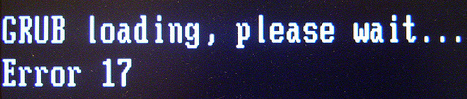
Ако отидете по другия маршрут, тоест - инсталирайте Windows след Linux или ако играете с дялове на твърдия диск твърде много; можете да се объркате GRUB. В такъв случай, в зависимост от това, което току-що направихте, може да можете да стартирате само в Windows или GRUB може изобщо да не успее да покаже меню. И в двата случая, преди да се паникьосате и да се втурнете към форуми или техническа поддръжка, има просто поправяне, което най-вероятно ще облекчи неволите ви. Това е да възстанови GRUB, и можете да го направите накратко. Нека да видим как.
Първо, както често се случва при излизане на нова версия на популярен софтуер, и двете версии продължават да се използват известно време, преди да бъде приета новата версия. Същото е и с GRUB. За съжаление, процедурата е малко по-различна и за двете версии и тук ще се заемем с двете.
Първо, имате нужда от CD на ръка. Вашият Linux дистрибутор трябва да работи отлично, ако инсталира GRUB на вашия компютър. Можете също да използвате Knoppix или SystemRescueCD. Ще използваме Ubuntu Live CD. Имайте предвид, че CD използва същата версия на GRUB. Това може да бъде застраховано с помощта на диска, който сте използвали за инсталиране на Linux.
Стартирайте от CD на живо и му дайте известно време, преди да можете да видите работния плот. Напред - запалете терминала и се подгответе за някои действия на командния ред. Преди да продължим имайте предвид, че hd0 се отнася до първия твърд диск на вашия компютър, вторият ще бъде hd1 и така нататък. По същия начин (hd0,2) означава втори дял на първия твърд диск.
GRUB
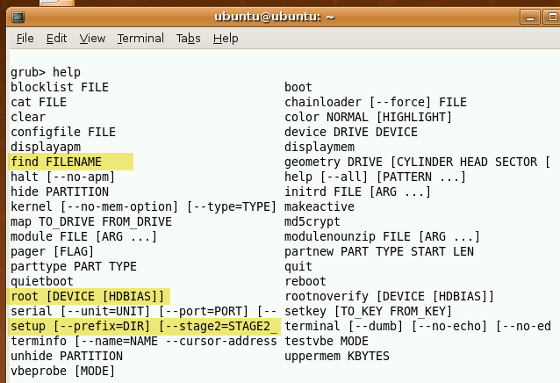
- Тип sudo grub, това ще ви даде подсказка GRUB. Сега можете да въведете специфични команди GRUB.
- Тип намери / boot / grub / stage1. Това трябва да върне местоположението на GRUB файлове на вашия твърд диск.
- След това използвайте върнатото по-горе местоположение и издайте командата корен (hdX, Y). Например, ако предишната команда се върна (hd0, 1), трябва да издадете root (hd0, 1)
- След това издайте командата настройка (hd0) или hdX според случая. МОЛЯ ЗАБЕЛЕЖКА: Това ще презапише MBR, което е добре, ако използвате GRUB на първо място или инсталирате Windows след Linux. Ако сте имали друга програма за зареждане или персонализирана конфигурация, трябва да внимавате.
- Тип напускам за да излезете от GRUB и след това да рестартирате компютъра.
ГРУБ 2
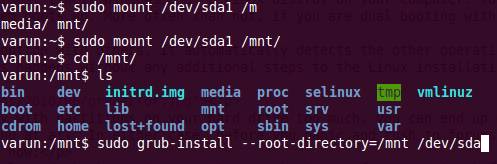
- Въведете sudo mount / dev / XdYZ / / mnt където X може да бъде или 'h' или 's' и Y представлява номера на твърдия диск, а Z представлява дяла. напр mount / dev / sda3 / mnt, в този случай / dev / sda3 е вашият Linux дял на системата. Можеш да използваш sudo fdisk -l, за да изброите всички дялове, ако не сте сигурни в системния дял. ЗАБЕЛЕЖКА: Ако имате отделен раздел за стартиране, ще трябва да го монтирате изрично на / mnt / boot
- След това издайте командата sudo grub-install -root-directory = / mnt / dev / sdX X е твърдият диск, на който искате да възстановите GRUB.
- След това демонтирайте дяла чрез sudo umount / mnt и след това рестартирайте компютъра си.
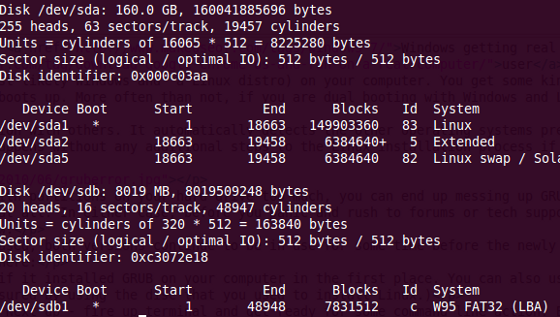
След като изпълните тези стъпки, трябва да можете да възстановите GRUB в рамките на 5 минути. Ако нещата вървят добре и ако GRUB беше причината за проблемите ви, просто ги оправихте. Ако те не отстранят проблема ви, може да искате да разгледате по-подробно здравето и дяловете на твърдия диск. Можеш да използваш GParted или Ubuntu Live CD или всеки друг USB / CD на живо, който ви подхожда.
Случвало ли ви се е да се сблъскате с проблеми със стартирането? Как го поправихте? Изтрийте всякакви съвети в коментарите, които могат да бъдат полезни за колегите читатели!
Аз съм Варун Кашяп от Индия. Страстно ме интересува компютрите, програмирането, интернет и технологиите, които ги задвижват. Обичам програмирането и често работя по проекти в Java, PHP, AJAX и т.н.